Scena jocurilor pe YouTube a înregistrat o creștere masivă de 343% în fluxul de jocuri live în 2017, în timp ce contracția a crescut cu 197%. Deși procentul nu întotdeauna creează adevărata imagine (deoarece Twitch este încă cu câțiva kilometri înaintea YouTube când vine vorba de streamere și spectatori de jocuri live), scenariul de jocuri YouTube a atras, fără îndoială, un număr mare de streamere de jocuri live recent.
În ansamblu, piața jocurilor YouTube este în plină expansiune, la fel și jucătorii care doresc să valorifice trendul. Oricine se gândește să înceapă un canal de jocuri YouTube are nevoie de câteva lucruri pentru a începe.
Începând cu un PC cu o placă grafică bună, capabilă să ruleze cele mai noi titluri de jocuri video și un software de înregistrare a jocurilor pentru YouTube. Să nu uităm răbdarea necesară pentru a dezvolta un canal de jocuri YouTube.
Unele dintre cele mai bune software de înregistrare a jocurilor YouTube oferă funcții precum un editor video încorporat pentru a edita modul de joc, înregistrarea bidirecțională (ecran și cameră web), suport de înregistrare a jocului de până la 120 FPS și proprietăți de text / grafică etc. Pentru crearea videoclipurilor sponsorizate , ai avea nevoie de un editor video pentru a adăuga grafică și text și la joc.
Astăzi, în acest articol, ne vom uita la cel mai bun software de înregistrare a jocurilor pentru YouTube în 2019. Această listă constă atât din software de înregistrare a gameplay-ului gratuit, cât și cu plată, pentru a vă ajuta să vă duceți jocul online.
- CITIȚI ȘI: 10 cele mai bune programe de înregistrare a ecranului Windows 10 de utilizat
Ce software de înregistrare a jocurilor pentru YouTube ar trebui să folosesc?
1Bandicam
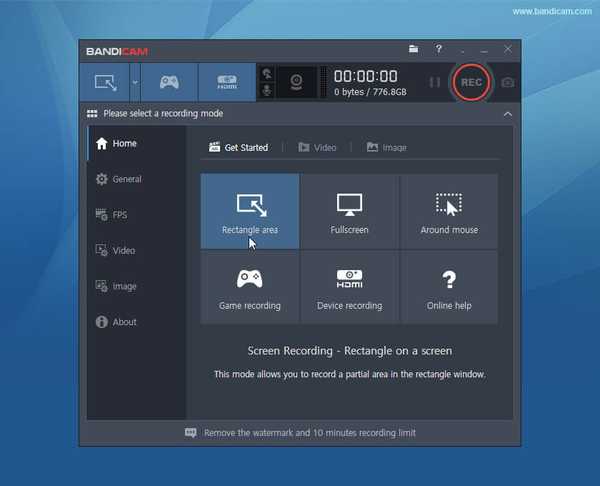
Pro
- Interfață de utilizator intuitivă
- Înregistrare simultană a camerei web și a ecranului
- Înregistrați sunet intern și extern
- Înregistrați jocul în 4K Ultra HD / 144 FPS
- Încărcați direct pe YouTube
- Suportă înregistrarea pe Xbox, PlayStation, Smartphone, IPTV etc.
Contra
- Versiune de încercare limitată
- Îi lipsește transmisia live
- Fără instrumente de editare video
Bandicam vine cu toate funcțiile pentru a înregistra jocul pentru YouTube. Software-ul există de ceva vreme și, cu fiecare nouă versiune, se aduc unele îmbunătățiri substanțiale software-ului.
Interfața cu utilizatorul este intuitivă și oferă majoritatea caracteristicilor de pe panoul de control. Puteți înregistra ecran complet sau puteți specifica manual zona de capturat.
Puteți înregistra jocuri 2D / 3D care utilizează tehnologii grafice DirectX / OpenGL / Vulkan. Bandicam comprimă videoclipurile înregistrate în timp real pentru a economisi memorie și salvează fișierele video în format AVI, MP4 sau imagine.
Pentru jocurile cu ritm rapid, cum ar fi jocurile de curse, Bandicam poate înregistra până la 144 FPS și capabil să înregistreze și la rezoluție video 4K Ultra HD. În plus, utilizatorii se pot înregistra și ei înșiși folosind camera web, cu suport atât pentru înregistrarea audio internă, cât și pentru cea externă.
Opțiunile de personalizare sunt curate și ușor de înțeles, cu excepția modului de înregistrare a jocului și a modului de înregistrare a dispozitivului, la care este nevoie să se obișnuiască. O altă caracteristică inteligentă este capacitatea de a vedea stocarea disponibilă pe hard disk, precum și memoria utilizată de sesiunea de înregistrare curentă.
Venind la contra, Bandicam nu este destinat streamerelor live, deoarece nu are opțiunea de streaming de jocuri live pentru YouTube sau orice alt serviciu de streaming. De asemenea, versiunea de încercare a instrumentului oferă doar 10 minute de timp de înregistrare a gameplay-ului.
⇒ Descărcați Bandicam Free Screen Recorder
- CITEȘTE ȘI: 5 software de animație pentru începători: Într-adevăr, nu este necesară experiență
Filmora Scrn
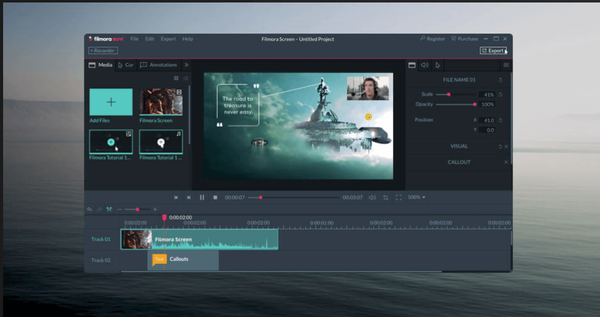
Pro
- Editor video încorporat
- Interfață de utilizator ușoară și intuitivă
- Raport calitate-preț
- Efecte de bază și adnotare
Contra
- Versiune de încercare limitată
- Unele probleme de performanță
- Nu este atât de impresionantă biblioteca de efecte vizuale
- Fără streaming live
Filmore Scrn este un software de înregistrare a ecranului care poate fi utilizat și pentru înregistrarea jocurilor video pe computer. În comparație cu Bandicam, Filmora Scrn are un editor video încorporat în software-ul propriu-zis pentru a vă economisi dificultatea de a avea atât editorul video, cât și software-ul de înregistrare pe computerul dvs..
Ecranul de întâmpinare afișează Captură rapidă și Editor video butoane. Dând clic pe Captură rapidă afișează o fereastră mică cu câteva opțiuni care vă permit să setați rezoluția ecranului, opțiunile de înregistrare audio, setările și instrumentele de editare.
Filmora Scrn poate captura videoclipuri la 120 FPS, care este mai puțin de 144 FPS oferite de Bandicam. În plus, Filmora Scrn poate înregistra simultan de pe două dispozitive în cazul în care doriți să înregistrați de pe camera web.
Modul de joc înregistrat va fi afișat în secțiunea Editor video Filmora Scrn. Secțiunea de editare are o selecție decentă de instrumente de editare, inclusiv materiale care oferă clipuri video și audio, adnotări, efecte, opțiunea de proprietăți pentru a regla volumul, culoarea, lungimea și zona de urmărire.
Cronologia de editare arată similar Camtasia, cu unele modificări în interfața de utilizare și zona de proprietăți. Videoclipurile de joc editate pot fi salvate în format MP4, MOV, GIF și MP3. De asemenea, utilizatorii pot exporta videoclipurile direct pe YouTube, Facebook și Twitch cu alte servicii.
Biblioteca de efecte de pe Filmora Scrn este foarte simplă, deoarece nu are tranziție adecvată, animații și alte efecte așteptate de la un editor video. În timp ce software-ul rulează fără întârziere de cele mai multe ori, ocazional software-ul se poate bloca și vei fi forțat să omori procesul de export la jumătatea aplicației cu riscul de a pierde toate modificările..
Filmora Scrn este disponibil ca software gratuit de înregistrare a jocurilor, precum și ca ofertă premium. Versiunea gratuită vine cu toate limitările, inclusiv filigranul pentru videoclipuri, fără suport din partea dezvoltatorilor și, desigur, o caracteristică lipsă. Cu toate acestea, versiunea completă a Filmora Scrn costă 20 USD, ceea ce este accesibil pentru un software de înregistrare a jocurilor.
⇒ Descărcați Filmora Scrn
- CITEȘTE ȘI: Cum să joci jocuri vechi în Windows 10, 8.1
Camtasia
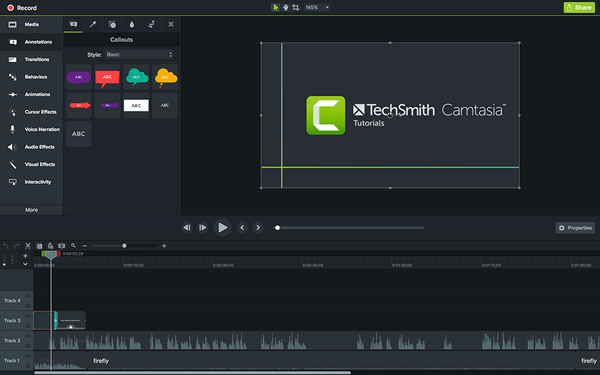
Pro
- Videoclipuri de joc ușor de înregistrat
- Editori video excelenți cu efecte vizuale
- Suportă înregistrare și editare video cu rezoluție 4K
- Opțiuni bune de export
Contra
- Versiune gratuită limitată
- Fără streaming live
- Accidente ocazionale
Camtasia este unul dintre cele mai populare programe de înregistrare a ecranului disponibile pentru Windows, care poate fi folosit și ca software de înregistrare a jocurilor YouTube. Noțiunile de bază ale Camtasia sunt similare cu Bandicam și Filmora Scrn atunci când vine vorba de înregistrarea gameplay-ului.
Utilizatorii pot alege să înregistreze ecran complet sau să selecteze zona manual. Clic start pentru a începe înregistrarea, funcțiile de pauză și reluare funcționează bine și faceți clic Stop pentru a opri înregistrarea. De asemenea, puteți înregistra imagini de pe camera web.
Videoclipul de joc înregistrat poate fi editat folosind editorul încorporat. Camtasia acceptă mai multe formate multimedia și poate funcționa cu videoclipuri cu rezoluție 4K. Cronologia cu mai multe piste simplifică editarea video și audio.
Utilizatorii pot adăuga adnotări, inclusiv săgeți, înștiințări, forme și text la videoclip împreună cu efecte de tranziție din bibliotecă.
Funcția de narațiune vocală permite utilizatorului să adauge sunet la orice videoclip de pe masa de editare. De asemenea, puteți ajusta volumul, tăia și copia / lipi clipurile direct din cronologie.
Videoclipurile editate pot fi exportate în mai multe formate, inclusiv MP4 și MPEG și diverse rezoluții. Opțiunile de export sunt decente, la fel și performanța în timpul importului și exportului de fișiere.
Camtasia vine atât în versiuni gratuite, cât și în versiuni cu plată. Versiunea gratuită este limitată de funcții și are filigran pe fiecare videoclip. Dar versiunea Pro costă mult peste 250 de dolari.
Camtasia nu este un recorder de jocuri, ci un recorder de ecran cu capacități de editare video care poate înregistra și un joc de înaltă calitate pe PC. Dacă prețul vă interesează cel mai puțin și dacă doriți un recorder de ecran stabil, cu efecte vizuale bune și un set excelent de instrumente de editare, Camtasia ar putea fi instrumentul de care aveți nevoie.
⇒ Descărcați Camtasia Screen Recorder
- LEGATE DE: cele mai bune 6 antivirusuri cu modul de joc pentru a rămâne protejat în timpul jocurilor
OBS Studio (Open Broadcast Software)
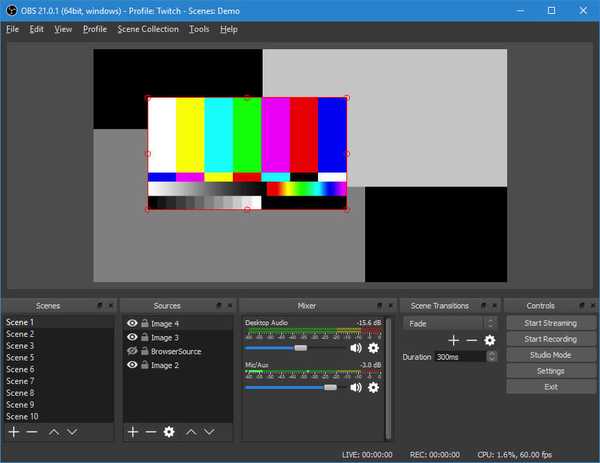
Pro
- Free și Open Source
- Streaming live de jocuri de încredere
- Abilitatea de a înregistra și de a amesteca din mai multe surse
- Compatibil cu YouTube, Twitch, Facebook Live, Rstream.io etc.
Contra
- Lipsă o documentare ușoară și tutoriale
- Nu este atât de bună interfața utilizatorului
- Fără editor video
Deschideți software-ul Broadcast este un utilitar open source gratuit pentru streaming live și înregistrare video. OBS este utilizat în principal pentru streaming de jocuri live pe Twitch și YouTube, precum și pentru înregistrarea gameplay-ului pentru YouTube.
OBS este un înregistrator video puternic cu suport multiplu și a fost optimizat pentru jocuri. Selectarea opțiunii sursă este o caracteristică utilă, deoarece vă permite să capturați din mai multe surse.
Software-ul vă permite să înregistrați ecranul și camera web. Videoclipurile înregistrate pot fi salvate în formatele .flv, .mov sau .mp4. În mod implicit, OBS înregistrează jocul în rezoluție 1080p Full HD la 30 fps, dar utilizatorul poate modifica rezoluția manual. Pentru audio, sunt acceptate atât sursele externe, cât și cele interne.
Funcția de tranziție personalizată vă permite să comutați între mai multe scene în timpul fluxului live. Utilizatorul poate personaliza proprietățile capturii de ecran, inclusiv calitatea capturii, FPS și rata de biți, în funcție de resursele disponibile. De asemenea, acceptă pluginuri de la terți pentru a îmbunătăți funcționalitatea.
⇒ Descărcați OBS Studio
- DE ASEMENEA CITIT: 5 dintre cele mai bune software de înregistrare video de înaltă definiție
NVIDIA ShadowPlay
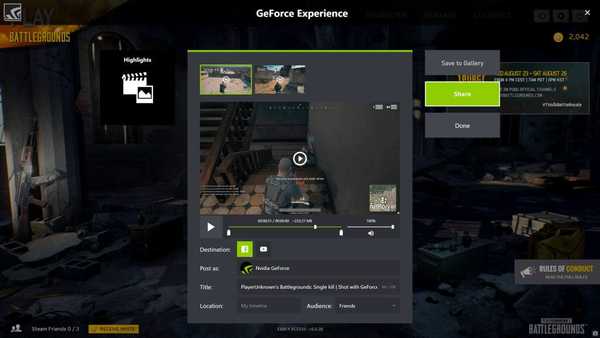
Pro
- Înregistrare GamePlay cu rezoluție 4K până la 60 FPS
- Modul Shadow Capturează automat 30 de minute de GamePlay
- Compresie video excelentă
- Transmisie live pe Facebook, Twitch și YouTube
- Folosire gratuită
Contra
- Funcționează numai cu plăci grafice NVIDIA.
- Înregistrare limitată la 60 FPS
NVIDIA, gigantul unității de procesare grafică, are propriul software de înregistrare a jocurilor, numit NVIDIA ShadowPlay. Instrumentul oferă performanțe impresionante pentru un software de joc gratuit, cu un set decent de instrumente.
ShadowPlay poate înregistra jocuri în rezoluție 4K la 60 de cadre pe secundă, ceea ce este impresionant, dar ceea ce este uimitor este faptul că 1 minut de înregistrare a jocului la 60 FPS va necesita doar aproximativ 300 MB de stocare.
Alte funcții ale software-ului includ modul de redare instantanee care înregistrează automat ultimele 30 de secunde de joc, care pot fi salvate apăsând o tastă rapidă pe hard disk. De asemenea, puteți adăuga text și adnotări în joc și încărcați-l.
ShadowPlay poate, de asemenea, să înregistreze gameplay-ul pentru jocurile achiziționate din Microsoft Store. Utilizatorii pot transmite jocuri live pe YouTube, Twitch și Facebook Live și, de asemenea, pot partaja GIF-uri de 15 secunde și capturi de ecran 4K pe social media.
ShadowPlay este unul dintre cele mai bune programe de înregistrare a jocurilor pentru YouTube, deoarece vine cu toate caracteristicile necesare. Cu toate acestea, este compatibil doar cu mașinile grafice NVIDIA, deci, dacă utilizați ceva de la AMD sau Intel, pur și simplu nu funcționează.
⇒ Descărcați NVIDIA ShadowPlay
- LEGATE: 5 cele mai bune emulatoare pentru PUBG Mobile pe PC pentru o nouă experiență de joc
FlashBack Express
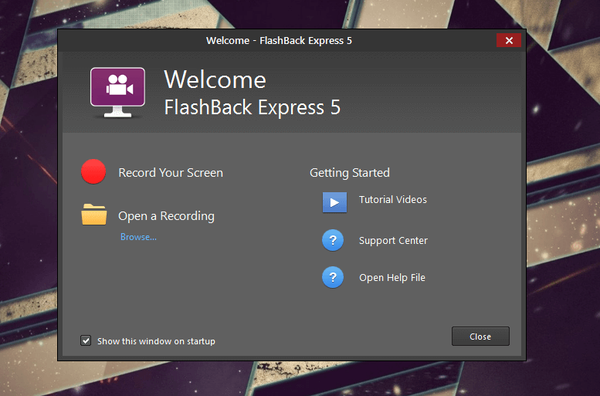
Pro
- Înregistrator de ecran gratuit fără filigran
- Exportați videoclipuri în formate MP4, AVI și WMV
- Înregistrare ecran programată
- Fără limite de înregistrare
- Încărcați direct videoclipuri pe YouTube
Contra
- Nici unul
FlashBack Express este un software gratuit de înregistrare a jocurilor YouTube, dar nu lăsați eticheta „gratuită” să vă păcălească. Este una dintre cele mai bune alternative la studiourile OBS, în principal datorită interfeței sale de utilizator simple și clare.
FlashBack Express nu lasă filigrane pe videoclipuri și nu are limite de înregistrare precum Ezvid. Puteți înregistra audio atât din surse interne, cât și din surse externe și puteți înregistra simultan de pe ecran și camera web.
Videoclipurile înregistrate pot fi exportate în mai multe formate. O caracteristică interesantă a FlashBack Express este capacitatea sa de a programa o înregistrare în funcție de oră, dată sau ora specifică de lansare a programului. Acest lucru poate fi la îndemână pentru jucătorii care doresc să înceapă să înregistreze jocul fără a fi nevoie să deschidă tot timpul software-ul de înregistrare a jocului.
Puteți utiliza rezoluția personalizată pentru înregistrare, ascundeți pictogramele inutile, puteți seta FPS și calitate și, de asemenea, puteți limita dimensiunea maximă a fișierului pentru fiecare sesiune. Este posibil ca FlashBack Express să nu fie la fel de sofisticat ca OBS, dar oferă o experiență mai puțin intimidantă utilizatorilor pentru prima dată.
⇒ Descărcați FlashBack Express
- CITEȘTE ȘI: Cele mai bune jocuri pentru Windows 10 pentru a începe [Desktop]
Ezvid
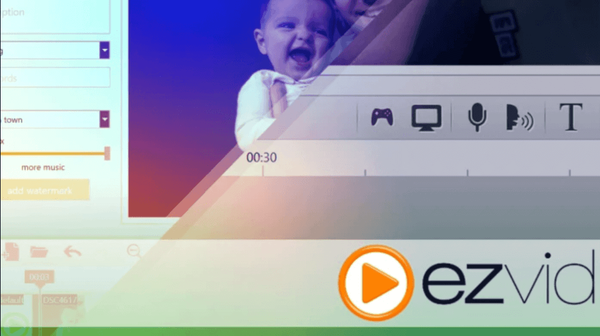
Pro
- Înregistrator de ecran gratuit
- Editor video încorporat
- Suport pentru înregistrare Webcam + Screen
- Caracteristică narare text-vorbire
Contra
- Nicio opțiune de salvare manuală a proiectului
Ezvid este un utilitar Windows gratuit care funcționează ca un recorder de ecran. Același lucru poate fi folosit și pentru înregistrarea jocului pe PC. Ezvid vine cu funcții de bază de înregistrare și editare video, inclusiv înregistrarea ecranului cu un singur clic, funcționalitatea de înregistrare a ecranului și a camerei web, capacitatea de a adăuga adnotări la videoclip și de a face desene etc..
Ezvid este complet gratuit de utilizat; ca urmare, nu există filigrane cu care să se ocupe și acceptă aproape toate versiunile de Windows de la XP3. Interfața cu utilizatorul este la fel de curată pe cât se poate obține pe un recorder de joc.
Ezvid acceptă, de asemenea, înregistrarea vocală text în vorbire, care vă poate ajuta să creați tutoriale video. Editorul video vă permite să editați, să ștergeți, să împărțiți și să încărcați clipurile.
Ezvid are unele limitări, cum ar fi limita de înregistrare este setată la maximum 45 de minute și nu puteți salva manual fișierele pe hard disk-ul computerului, ci puteți fi încărcate numai pe YouTube direct. Pentru a accesa fișierele, accesați nume de utilizator / MyDocuments / ezvid / projects.
⇒ Descărcați Ezvid
Concluzie
Procesul de înregistrare, editare și încărcare a jocului necesită timp și efort, dar cu software-ul potrivit de înregistrare a jocului pentru YouTube, veți putea crea videoclipuri cu aspect profesional pentru publicul dvs..
Pentru începători, aș recomanda FlashBack Express și OBS Studio. Dar, dacă doriți o opțiune mai puțin dificilă și doriți să investiți câțiva dolari, încercați BandiCam game recorder sau Camtasia dacă aveți nevoie de un editor video încorporat.
Întrebări frecvente: Aflați mai multe despre software-ul de înregistrare și editare video
- Cum înregistrați jocul pe PC și încărcați pe YouTube?
Puteți utiliza oricare dintre soluțiile software pe care le-am prezentat mai sus pentru a înregistra rapid jocul pe PC și a le încărca pe YouTube. Este posibil să alegeți modul de înregistrare și să faceți câteva modificări rapide înainte de publicare.
- Care este cel mai bun software pentru înregistrarea videoclipurilor?
Dacă sunteți în căutarea instrumentelor de înregistrare video, consultați opțiunile noastre de top atunci când vine vorba de cel mai bun software de înregistrare video de înaltă definiție pentru computerul dvs. Windows.
- Ce folosesc YouTubers pentru a edita videoclipuri?
Am pregătit pentru dvs. cele mai bune instrumente de tutorial video YouTube pe care le puteți utiliza pentru a edita rapid videoclipurile dvs. publicându-le pe YouTube.
Nota editorului: Această postare a fost publicată inițial în noiembrie 2018 și de atunci a fost renovată și actualizată în aprilie 2020 pentru prospețime, acuratețe și exhaustivitate.
- Camtasia
- software de înregistrare a jocurilor
- instrumente de streaming de jocuri
- software de jocuri
- obs
- YouTube
 Friendoffriends
Friendoffriends



